Eine Sache, die uns allen passiert, ist, dass wir etwas auf unserem Bildschirm sehen und es mit unseren Nächsten teilen möchten. Vielleicht kopieren Sie den Link und teilen ihn mit ihnen, indem Sie Texte wie "Schauen Sie sich das an" hinzufügen. Ein Video-Screengrabber wird also Ihr Problem lösen. Damit können Sie alles auf Ihrem Laptop oder Computerbildschirm aufnehmen.
Der Screenshot ist ein perfektes Beispiel für dieses Thema, da er ähnlich funktioniert. Diese Funktion ist so einfach, dass jeder sie nutzen kann. Es gibt verschiedene Apps auf dem Markt und Sie müssen sich nur die beste App besorgen, um den Prozess zu erleichtern. Wir haben einige Apps aufgelistet; Sie können sie durchgehen und eine für sich selbst auswählen.
Teil 1. Beste Video Screen Grabber
1. Filmora
Wir alle wissen, was Filmora ist; es ist eine der leistungsstärksten Bearbeitungs-Apps. Mit dem Set können Sie mit Hilfe Ihrer Foto- und Videoclips einfach und schnell kurze Videogeschichten erstellen. Wenn Sie auf der Suche nach einer intelligenten Bearbeitung sind, mit deren Hilfe Sie alles machen können, dann ist diese App perfekt für Sie. Es sind verschiedene Versionen von Filmora auf dem Markt erhältlich.
Sie können das Paket aller Tarife prüfen und denjenigen für sich auswählen, der Ihren Anforderungen und Bedürfnissen am besten entspricht. Wenn Sie Student sind, erhalten Sie beim Kauf des Pakets einen großen Rabatt; außerdem ist diese Software auf allen Plattformen verfügbar. Sie können sich auch das Tutorial ansehen, um mehr über die Funktionen dieser App zu erfahren. Diese Bearbeitungs-App ist alles, was Sie brauchen, wenn Sie eine Software suchen, die alle Funktionen bietet.

Schritte zur Aufnahme des Bildschirms mit Filmora
- Nachdem Sie die Software installiert haben, müssen Sie auf das Symbol doppelklicken, um alle Funktionen zu nutzen. Drücken Sie auf das Aufnahmemenü und wählen Sie die Option "PC-Bildschirm aufnehmen".
- Wenn Sie mit der Aufnahmetaste eine neue Aufnahmesitzung starten, beginnt die Aufnahme automatisch nach einem Countdown von drei Sekunden. Sobald Sie fertig sind, drücken Sie die Taste F9, um die Aufnahme zu beenden.
- Sobald Sie die Datei gespeichert haben, wird sie automatisch an die Videobearbeitungs-App Filmora übertragen und Sie können sie bei Bedarf bearbeiten.
2. Snagit
Sie sind auf der Suche nach großartigen Tools zur Erfassung Ihres Laptop-Bildschirms, wissen aber nicht, welches Sie wählen sollen, da es so viele Software auf dem Markt gibt. Snagit kann die App sein, die all Ihre Bedürfnisse erfüllt, denn es ist der beste Screen Video Grabber. In dem Bericht heißt es, dass keine andere Software so viele fortschrittliche Funktionen für Nicht-Prime-Nutzer anbieten kann.
Mit Snagit können Sie Ihre Bilder bearbeiten, Screenshots machen und Videos aufnehmen. Diese Software eignet sich perfekt, um Feedback zu geben, Schulungsmaterial vorzubereiten und präzise zu dokumentieren. Das Beste an dieser Software ist, dass die Pakete im Vergleich zu anderen Bearbeitungsprogrammen nicht so teuer sind. Diese Software ist mit iOS- und Android-Benutzern kompatibel und ist eine der besten Bildschirmrecorder-Apps auf dem Markt.
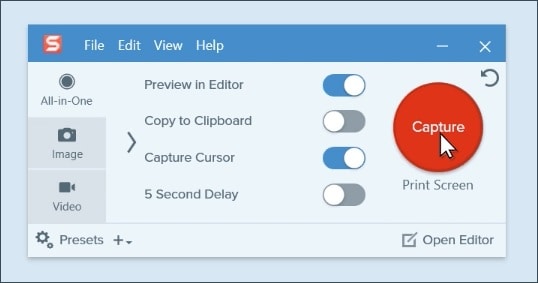
3. Droplr
Droplr ist ein sehr nützliches Tool, das jeder auf seinem PC haben sollte. Es ist eine All-in-One Screenshot- und Sharing-Software für Windows. Fachleute sagen, dass Sie viel Zeit sparen können, wenn Sie diese Anwendung aktualisieren. Dieses Tool erledigt alles für Sie, angefangen von der Aufnahme eines Videos bis hin zur Bearbeitung des Videos, damit es professionell aussieht.
Die Entwickler arbeiten an dieser Software und diese Anwendung wird bald auf allen Plattformen verfügbar sein. Diese App ist so einfach, dass Sie kein Anleitungsvideo benötigen, um sie zu verstehen. Denken Sie einfach daran, es herunterzuladen und Sie sind für den Tag gerüstet. Sie können die offizielle Webseite besuchen, um die Funktionen der Software zu überprüfen.
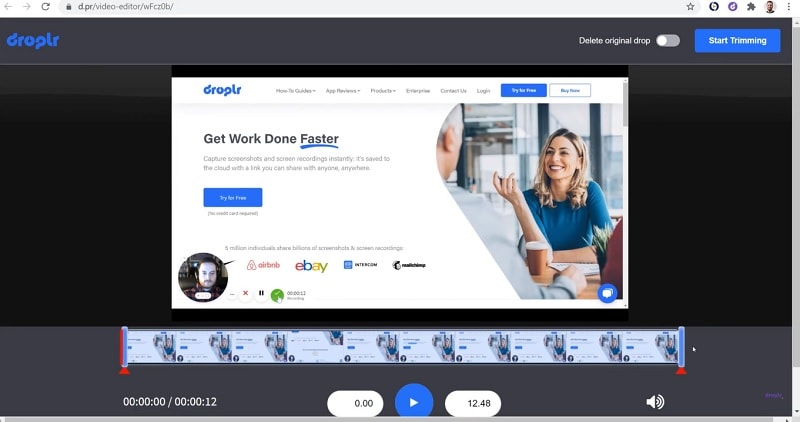
4. Ashampoo Snap
Wenn Sie auf der Suche nach einer Software sind, mit der Sie schnell ein Bild aufnehmen können, dann ist Ashampoo Snap genau das Richtige für Sie. Es ist die flexibelste und schnellste Lösung, um alles, was auf Ihrem Bildschirm zu sehen ist, zu bearbeiten, zu teilen und als Videoaufnahmen oder Screenshots festzuhalten. Diese App verfügt über die neuesten fortschrittlichen Funktionen, die sie von anderen unterscheidet und bietet alle wichtigen Tools ohne Paket.
Die Software ist für beide Plattformen verfügbar. Wenn Sie also vorhaben, Ihren Computerbildschirm ohne Probleme zu fotografieren, dann ist diese Anwendung genau das Richtige für Sie. Sie können verschiedene komplexe Bearbeitungsaufgaben sehr schnell durchführen, z.B. Videos und Bilder aus dem Internet herunterladen und später problemlos weitergeben.
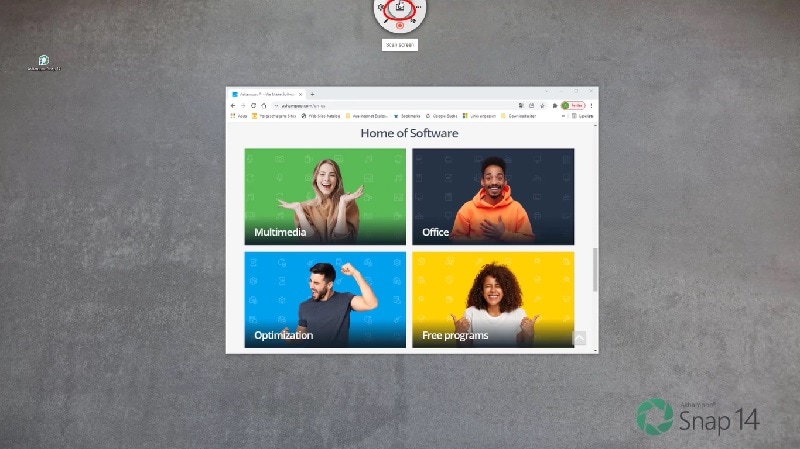
5. CloudApp
Dies ist eine der besten Aufnahmesoftwares, die auf Google verfügbar ist. Sie können damit problemlos Videos bearbeiten oder aufnehmen und in wenigen Schritten Screenshots erstellen und mit Ihren Freunden und Kollegen teilen. Ihre fortschrittlichen Funktionen haben diese App zur besten Bearbeitungs- und Aufnahmesoftware gemacht. Diese Software ist auf verschiedenen Plattformen verfügbar und kann ohne Probleme verwendet werden.
Sie können sich die Tutorial-Videos ansehen, um mehr über diese App und ihre Funktionen zu erfahren. Es gibt verschiedene Arten von Paketen, die Sie durchsehen und eines erwerben können, das am besten zu Ihnen passt. Damit haben Sie die Kontrolle über alle Funktionen.
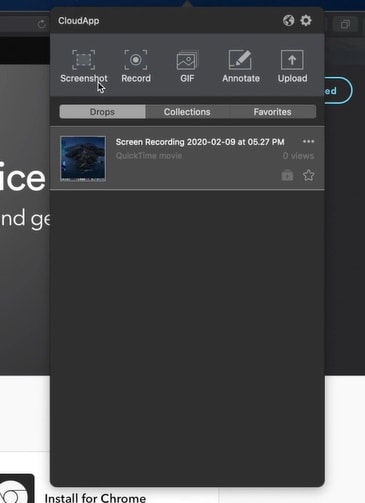
6. Vidyard
Wenn Sie also vorhaben, über Video- und Bildschirmaufnahmen zu kommunizieren, kann keine andere App besser sein als Vidyard. Diese Software ist der beste Video-Solo-Bildschirmrecorder und enthält alle fortschrittlichen Funktionen, die Sie für die Aufnahme und Bearbeitung von Videos benötigen. Mit dieser Anwendung können Sie zahlreiche Aufgaben durchführen. Außerdem ist diese Software auf allen Plattformen verfügbar, so dass Sie sie auf jeder Plattform installieren und vorzugsweise verwenden können.
Sie können verschiedene Aufgaben mit nur wenigen Klicks erledigen, z.B. Team-Updates, Mitarbeiter-Onboarding, Freigabe und Aufnahme von Videos für Kundenpräsentationen und vieles mehr. Mit einfachen Worten: Sie können Ihrer Arbeit einen Hauch von Professionalität verleihen, indem Sie diese Software auf Ihrem Gerät installieren. Sie können sich die Preise ansehen und prüfen, welche Tarife für Sie am besten geeignet sind.

7. Vimeo Record
Jetzt ist es für den Einzelnen sehr einfach geworden, mit wenigen Klicks direkt vom Browser aus Videos aufzunehmen und zu teilen; alles, was Sie brauchen, ist eine Vimeo-Aufnahme. Dies ist eine der besten Anwendungen, die auf dem Markt erhältlich sind; ihre Funktionen haben sie zu einer der besten Anwendungen für Bildschirmaufnahmen gemacht. Ob es sich um Design-Feedback oder eine Produktdemo handelt, mit Vimeo Record können Sie in wenigen Schritten Videotext aufnehmen, bearbeiten und weitergeben.
Nach der Aufnahme wird das Video direkt in die App übertragen, wo Sie verschiedene Änderungen vornehmen oder die Tools verwenden können, um das Video professioneller aussehen zu lassen. Außerdem können Sie das Video direkt auf verschiedenen Plattformen teilen.
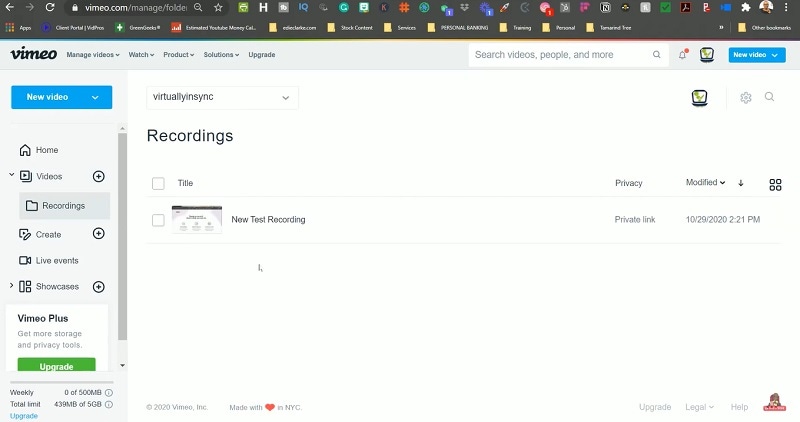
8. Open Broadcaster Software
OBS (Open Broadcaster Software) ist ein hilfreiches Programm, das fast alle Creator gerne zum Bearbeiten und Erstellen ihrer Videos verwenden. Dem Bericht zufolge ist diese Software perfekt für YouTuber und Leute, die streamen und hauptsächlich Software verwenden, die an der Aufnahme ihrer Bildschirme interessiert ist. Mit dieser App können Sie nicht nur aufnehmen, sondern auch Audio- und andere Tools innerhalb der Software hinzufügen. Jetzt brauchen Sie keine separate App mehr für die Bearbeitung Ihrer Videos, sondern können alles Notwendige mit dieser App erledigen.
Open Broadcaster Software ist kostenlos und Open Source, was einfach bedeutet, dass jeder sie nutzen kann. Es gibt Tausende von großartigen Funktionen in dieser App und Sie können sich ein Tutorial-Video ansehen, um sich über alles zu informieren, was mit der Open Broadcaster-Software zusammenhängt. Diese Anwendung ist auf allen Plattformen verfügbar, und der Bericht besagt, dass Sie Ihre Reichweite schnell erhöhen können, wenn Sie sich an diese Plattform anschließen.

Teil 2. Verwandte FAQs zu Screen Grabbing
Wie kann ich ein Video auf den Bildschirm aufnehmen?
Starten Sie die Wiedergabe des Videos und halten Sie das Video an der Stelle an, an der Sie den Bildschirm aufnehmen möchten. Ändern Sie Ihren Bildschirmtyp und tippen Sie dann auf die Screenshot Schaltfläche, um einen Screenshot zu erstellen.
Sie können Ihre Bildschirmaufnahme auch in Ihrer Paint-App öffnen, um das Video bei Bedarf zu bearbeiten. Sie können auch eine Anwendung eines Drittanbieters installieren, um Folgendes zu tun.
Kann die Webseite Bildschirmaufnahmen erkennen?
Ja, die Webseite kann die Bildschirmaufzeichnung erkennen und zwar nur, wenn der Vorgang über ein Tool oder einen Browser, wie Erweiterungen, Plugins, etc., erfolgt. Außerdem können Sie Programme wie Hyercam verwenden, die keine direkte Verbindung mit dem Browser haben und die Webseite wird auch nicht in der Lage sein, sie zu erkennen.
Was kann ich verwenden, um ein langes Video aufzunehmen?
Wenn Sie ein Android-Benutzer sind, können Sie die Videorecorder-Funktion verwenden, die in der Kamera-App verfügbar ist oder Sie können auch eine Anwendung eines Drittanbieters verwenden, um Folgendes zu tun.
In dem Bericht heißt es, dass Mac-Benutzer häufig mit diesem Problem konfrontiert sind. Daher sollten Sie die Installation einer Drittanbieter-Anwendung auf Ihrem Gerät in Betracht ziehen.
Fazit
Oft kommt es zu solchen Situationen, in denen wir eine Bildschirmaufnahme machen und sie mit unseren Freunden oder Verwandten teilen möchten, aber wir scheitern daran, weil wir nicht wissen, wie man eine Bildschirmaufnahme macht. Ja, es ist möglich, einen Teil des Bildschirms aufzuzeichnen oder aufzunehmen und Sie können ihn auch mit vielen Anwendungen bearbeiten. Wenn Sie auch auf der Suche nach einer ähnlichen Software sind, dann wählen Sie lieber eine aus der oben genannten Liste, da sie die besten Anwendungen für Bildschirmaufnahmen enthält. Mit dieser Funktion können Sie das Video auch bearbeiten und direkt auf der Plattform teilen.
 4,7
4,7





